Internet Explorer holder vanligvis en sidelogg i en viss periode. Noen Internet Explorer-brukere har imidlertid lagt ut på Microsofts supportforum om at IE ikke fører en sidelogg. En bruker uttalte:
Etter å ha måttet gjøre grundig rengjøring for å bli kvitt skadelig programvare, viser Historikk-ruten bare alternativet for søk i historikk, og ingen historie.
Dermed inkluderer IEs Historikk-fane ingen sider for disse brukerne.
Hva kan jeg gjøre hvis Internet Explorer ikke fører historikken?
1. Sjekk alternativet Slett nettleserlogg ved avslutning
- Sjekk først om Slett nettlesingsloggen ved avslutning alternativet er valgt. Klikk på Verktøy tannhjulsknappen øverst til høyre i Internet Explorer-vinduet.
- Klikk Internett instillinger for å åpne vinduet i øyeblikksbildet rett nedenfor.
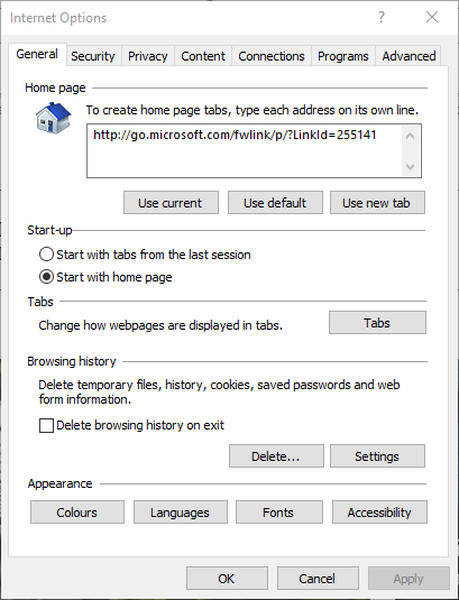
- Hvis den Slett nettlesingsloggen ved avslutning alternativet er valgt, det er sannsynligvis hvorfor IE-nettleseren din ikke viser en sidelogg. Fjern merket for Slett nettlesingsloggen ved avslutning alternativ.
Hvis du også er nysgjerrig på hvordan du kan endre Edges internettalternativer, sjekk ut denne dedikerte guiden.
2. Øk antall dager Explorer holder sideloggen i
- Internet Explorer-nettleseren din kan være konfigurert til å holde sidene i historikken i null dager. For å sjekke om det er tilfelle, åpner du Internet Options-vinduet som beskrevet ovenfor.
- Klikk på Innstillinger -knappen i kategorien Generelt for å åpne vinduet Innstillinger for nettstedsdata.
- Klikk på Historikk-fanen som vises rett nedenfor.
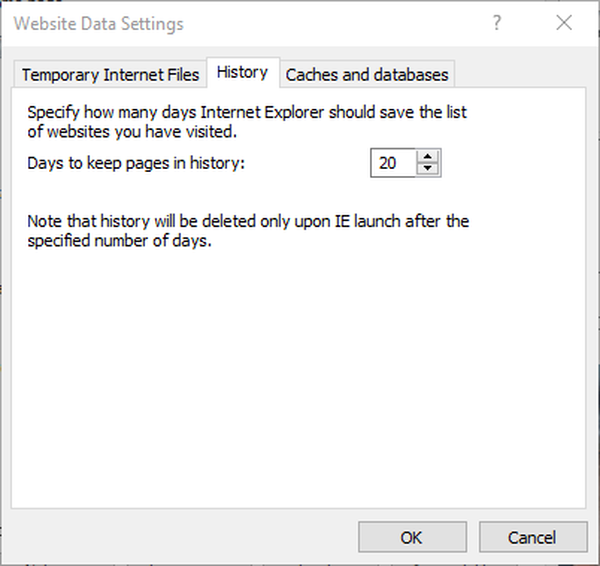
- Angi en høyere verdi i Dager for å holde sider i historien eske.
- Klikk på OK knapp.
3. Øk diskplass som er tildelt sideloggen
I tillegg sjekker du hvor mye lagringsplass som er tildelt IEs sidelogg. For å gjøre dette, velg kategorien Midlertidige Internett-filer i vinduet Innstillinger for nettstedsdata. Det bør være minst 50 megabyte tilordnet sidehistorikken. Øk verdien i Diskplass å bruke boksen til 250 MB hvis den ikke allerede er.
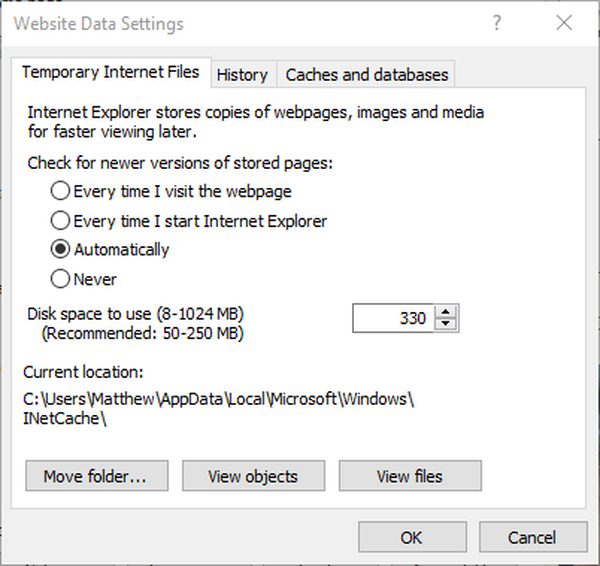
Hvis du vil tilbakestille plassering av midlertidige Internett-filer til standard, følger du de enkle trinnene i denne praktiske guiden.
4. Tilbakestill Internet Explorer
- Tilbakestilling av Internet Explorer vil gjenopprette nettleseren til standardkonfigurasjonen, noe som kan fikse IEs sidelogg. Åpne vinduet Alternativer for Internett igjen ved å klikke Verktøy > Internett instillinger i IE.
- Velg kategorien Avansert som vises rett nedenfor.
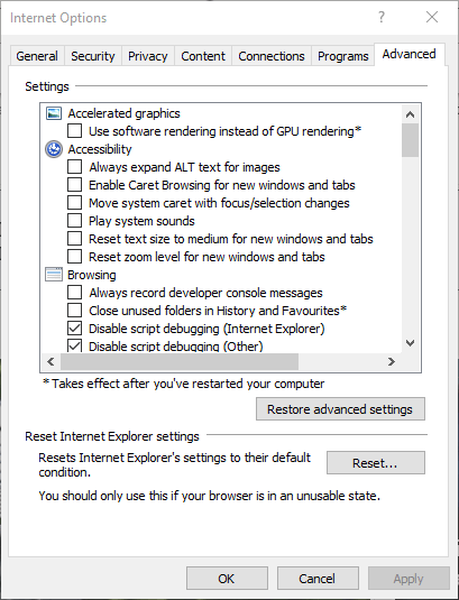
- Klikk på Nullstille knapp.
- Et dialogboksvindu for Tilbakestill Internet Explorer åpnes. Ikke velg Slett personlige innstillinger alternativet der, da det vil slette sideloggen din.
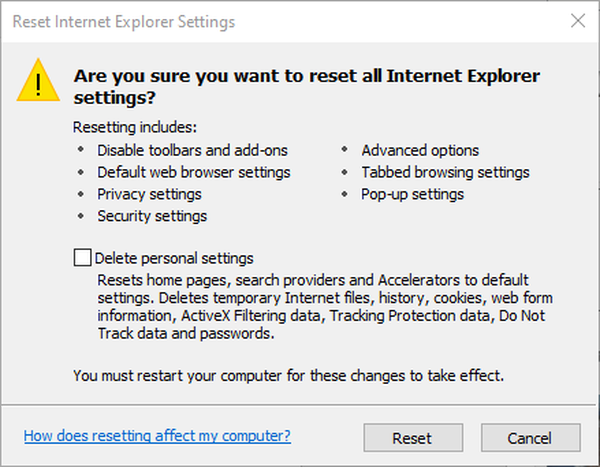
- Klikk Nullstille i dialogboksen for å bekrefte.
- Start Windows på nytt etter tilbakestilling av Internet Explorer.
5. Tilbakestill systemattributtene for IEs sidehistorikkmappe
- Brukere har også bekreftet at de har løst blanke IE-sideloggvinduer ved å tilbakestille systemattributtene for nettleserens historikkmappe. For å gjøre det, trykk på Windows-tast + S hurtigtast.
- Skriv inn nøkkelordet 'cmd' for å søke etter ledetekst.
- Høyreklikk Kommandoprompt og velg Kjør som administrator.
- Skriv inn følgende i vinduet: attrib + h + s + r% localappdata% MicrosoftWindowsHistory. Trykk på Retur-tasten etter at du har angitt den kommandoen.
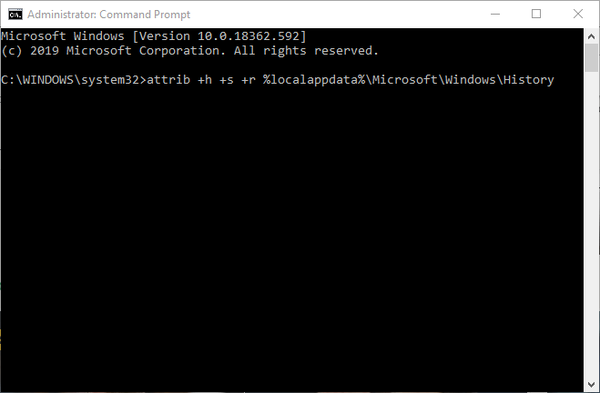
Hvis du har problemer med å få tilgang til ledeteksten som administrator, bør du ta en nærmere titt på denne guiden.
Det er en god sjanse for at ovennevnte oppløsninger vil fikse Internet Explorers tomme historie-rute. Da viser IEs historikkrute deg sider du har åpnet i nettleseren de siste ukene igjen.
Ikke glem å legge igjen andre spørsmål eller forslag du kan ha i kommentarfeltet nedenfor.
RELATERTE ARTIKLER FOR Å KONTROLLERE
- Korriger: Internet Explorer 11 har proxy-problemer etter oppdatering
- Fix: Internet Explorer-faner fryser eller åpnes sakte
- Fix: Problemer med svart skjerm i Internet Explorer
- nettlesere
- Problemer med Internet Explorer
 Friendoffriends
Friendoffriends



